キャッシュデータとは?削除すべき理由とその方法とは?
キャッシュデータとは?削除すべき理由とその方法とは?
キャッシュデータ(英語:Cached Data)は、ユーザーがWebサイトにアクセスした後にコンピューターまたはデバイスに保存される情報です。開発者は、オンラインエクスペリエンスを向上させるためにキャッシュデータを使用します。
ほとんどのコンシューマーは、Webサイトの読み込みが2〜3秒以内に完了することを期待します。それ以上に時間がかかると、サイトを離れて競合他社に行ってしまい、二度と戻って来ない可能性があります。
キャッシュデータを使用する目的は、サイトの読み込みを高速化することです。サイト上のすべてのテキスト、画像、フォームを読み込むための、デバイスとサーバーのやりとりが長引かないように、一部のデータがデバイスに保存されます。
しかし、このようにデータを保存することでリスクが生じます。ハッカーがこれを利用して攻撃を開始した場合、セキュリティが危険にさらされる可能性があります。
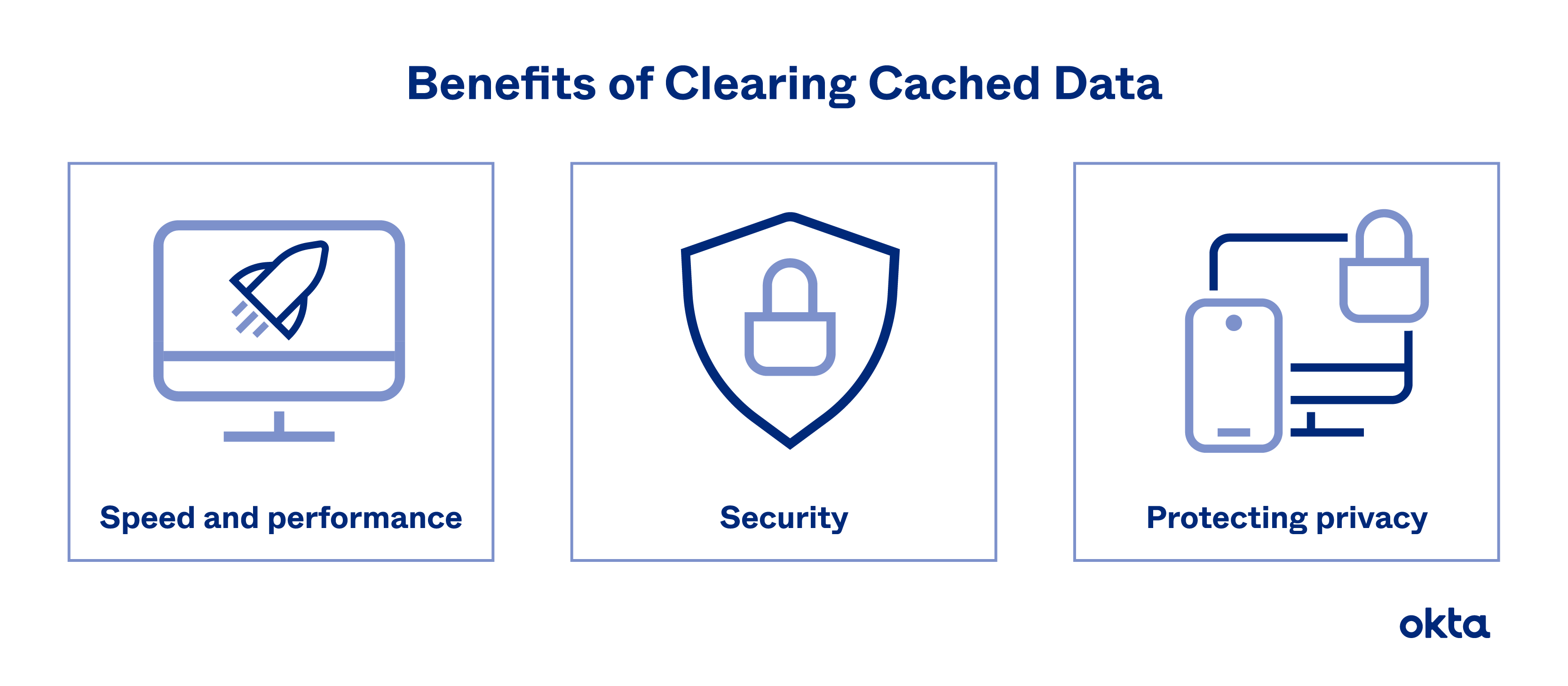
キャッシュデータの仕組み
キャッシュは、常に使用するWebサイトデータのリポジトリと考えることができます。ユーザーがそのWebサイトにアクセスするたびに、デバイスはその情報を取得する必要があります。データがキャッシュに保存されていれば、デバイスは手順をスキップし、ユーザーは貴重な時間を節約できます。
キャッシュに何が含まれるかをユーザーが選択することはできません。開発者は、読み込み時間を最も短縮し、最善のエクスペリエンスを提供すると思われるものに基づいて、この作業を行います。
インターネットサービスが不安定な地域に住んでいると、サイト全体の読み込みをいつまでも待ち続けるといった状況が起こることがあります。このような場合に、キャッシュデータが大きく役立ちます。一部のデータがキャッシュされていれば、必要な部分を迅速に取得できます。
キャッシュメモリは、コンピューターが使用するメモリの唯一の形式ではありません。実際、開発者はいわゆるコンピューターメモリの階層を使用して、ほとんどのデバイスがデータを保存し、これにアクセスする方法を記述します。
キャッシュデータは、ユーザーが簡単な手順を実行して破棄できるため、他の形態のデータとは異なります。
キャッシュデータの削除の効果とは?
ほとんどのデバイスには、何らかの形式でキャッシュをクリーンアップする機能があります。新しいデータがキャッシュされ、古い情報が削除されます。これにより、あまりにも増大したキャッシュデータによってデバイスが新しいデータを処理できなくなることを防止できます。
また、ユーザーが任意にキャッシュを削除することも可能です。これを行う一般的な理由は次のとおりです。
- スピードとパフォーマンス:フルキャッシュにはメモリが必要となり、キャッシュが一杯になると、行き詰まったメモリが迅速に機能しなくなります。バックログを削除することで、デバイスの動作が速くなる可能性があります。
- ハッキングのクリーンアップ:攻撃後、開発者はWebサイトを正常な状態に復元できます。デバイスに壊れたサイトのキャッシュされたバージョンがある場合、それを再度起動すると攻撃を開始する可能性があります。このような侵害されたサイトキャッシュは、非常に危険な場合があります。
- プライバシーの保護:自分のデバイスに誰かがログインすると、キャッシュデータを確認することで、自分がどこに行ったのか、何をしたのかを把握できてしまいます。図書館に置かれたコンピューターなどの公共のデバイスを使用する場合、自分のキャッシュが攻撃のゲートウェイになる可能性があります。
キャッシュデータを削除しないユーザーも存在します。しかし、こうしたリスクは現実のものであるため、定期的な保守にキャッシュのクリーンアップを追加することには価値があります。
キャッシュデータを削除する方法
Webサイトは、コンピューターとモバイルデバイスの両方を含め、Webにアクセスできるすべてのデバイスに情報を保存します。キャッシュの削除方法を理解するのに役立ついくつかの例を紹介します。
一般的なWebブラウザのキャッシュを削除する手順を以下に紹介します。
- Google Chrome:画面の右上隅にある3つの点をタップします。[Settings]、[Advanced]、[Privacy and Security]、[Clear Browsing Data]の順にクリックします。キャッシュされた画像とファイルを削除するには、該当するボックスをオンにします。
- Internet Explorer:歯車のアイコンをタップし、[Internet Options]までスクロールします。[Delete Browsing History]というラベルの付いたチェックボックスをオンにします。
- Safari:[History]メニューにアクセスし、[Clear History]をクリックします。
- Firefox:隅に表示される3本線をタップし、[Options]、[Privacy and Security]の順に選択します。[Browsing and Download History]とマークされたチェックボックスをオンにします。
モバイルデバイスのキャッシュを削除する方法を理解するのは少し難しい場合があります。操作方法は、ソフトウェアの種類とバージョンによって異なります。しかし、ほとんどの場合、以下のようにデバイスのメーカーに応じた操作になります。
- Apple:[Settings]に移動して、Webブラウザを選択します。次に、[Clear History and Website Data]をタップします。
- Android:[Settings]に移動し、続いて[Storage]に移動します。Webブラウザアプリを選択し、[Clear Cache]をタップします。
別のサイトにアクセスするたびに、コンピューターまたはデバイスがデータを次々に保存するのを防ぐことはできません。プロセスは常に進行しています。しかし、手順に慣れると、設定したスケジュールで簡単に対処できます。
Oktaができること
コンピューターやデバイスをハッカーから保護するために、他に何をする必要があるでしょうか。このような疑問の解決に役立つのがOktaです。
Oktaは、大小さまざまな企業のデータ保護を専門としています。ぜひOktaの支援をご利用ください。詳しくはお問い合わせください。
参考文献
Vroom! Why Website Speed Matters(2017年5月、Entrepreneur)
Security Professional's Point of View About Browser Cache(Cyber Vozh)
Cache Poisoning(2009年4月、The OWASP Foundation)
5 Common Browser Security Threats, How to Handle Them(2018年4月、TechRepublic)
How to Clear Your Cache on Any Browser(2019年8月、PC Magazine)
Clear the History and Cookies From Safari on Your iPhone, iPad, or iPod Touch(Apple)
How, Why, and When You Should Clear App Cache or Data on Android(2020年5月、Android Police)
以上の内容は、原文(英語)の機械翻訳であり、原文と内容に差異がある場合は、原文が優先されます。